Pasos clave a seguir
Guía de uso de las herramientas de IA de Filmora
Abre Wondershare Filmora y presiona la opción "Hacer clic aquí para importar multimedia" para subir tus videos. Arrástralos y suéltalos en la línea de tiempo para comenzar a editarlos. Corrige el color de los videos desde el panel "Efectos", que se encuentra en la parte superior de la pantalla.
Haz clic en el panel "Efectos" y elige el efecto de brillo que mejor se adapte a tu video. Arrastra y suelta el efecto de brillo a la pista de video de la línea de tiempo. Haz coincidir la duración del efecto con la del clip de video.
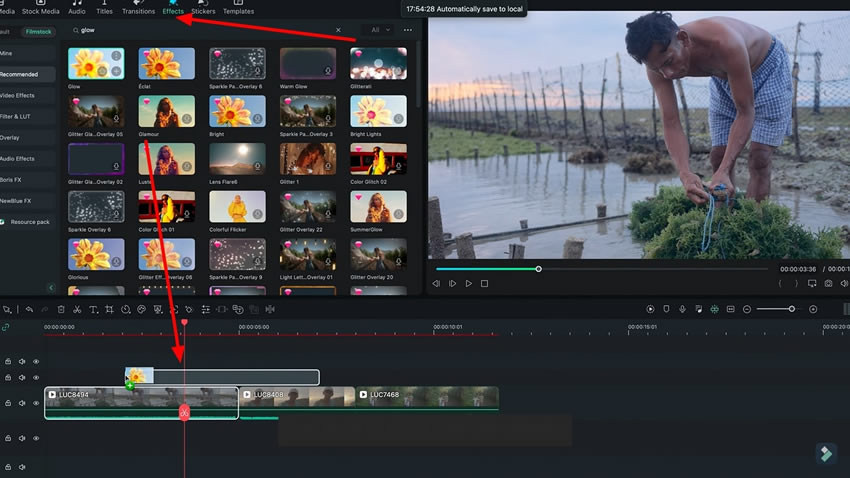
Modifica el "Radio" y la "Opacidad" del efecto de brillo con los controles deslizantes del panel "Efectos". Ajusta las configuraciones para lograr el aspecto deseado en tu video.
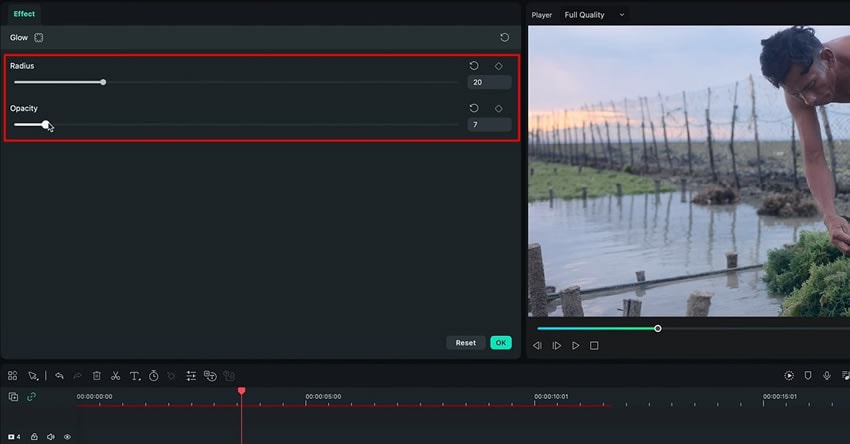
A continuación, busca el efecto granulado desde el menú "Efectos". Selecciona el efecto granulado que quieres para tu video. Llévalo a la pista de arriba del video en la línea de tiempo y haz coincidir la duración del efecto con la del clip. Modifica las configuraciones del efecto granulado a tu parecer.

Ahora, busca el efecto de barras cinematográficas en la pestaña "Efectos". Elige y aplica el efecto de barras cinematográficas arriba de la pista de video. Luego, haz coincidir la duración del efecto con la del video. Puedes también modificar sus configuraciones y ajustar las barras a tu gusto.
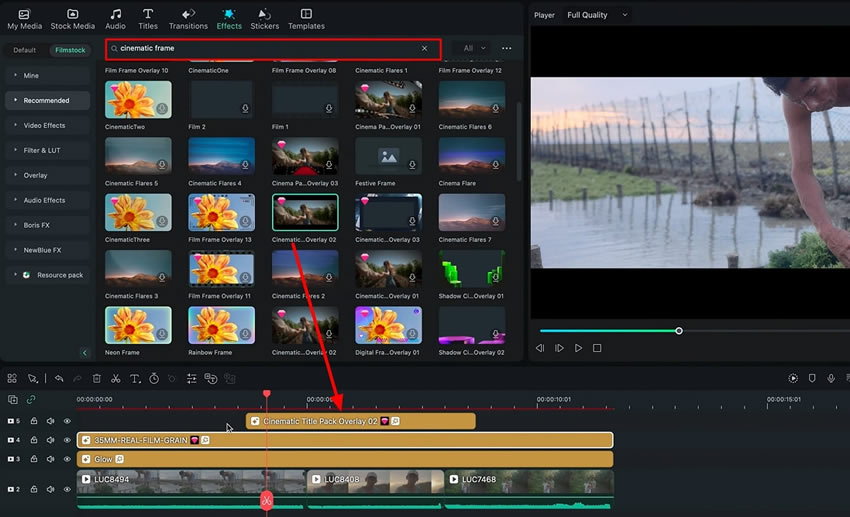
Revisa el video editado para garantizar que tenga la apariencia profesional y cinematográfica que estás buscando. Realiza todos los cambios y ajustes que consideres necesarios. Finalmente, guarda o exporta el video en el formato de tu preferencia.
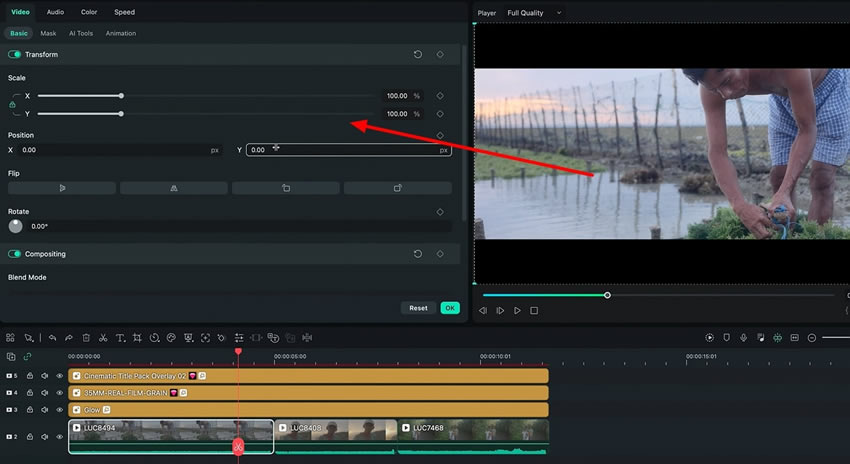
Para que un video se vea bien, se necesita algo más que un buen guion o una buena idea. Tienes que vender tu video y lograr que la audiencia piense que tus videos son mejores que los demás. Para esto, tienes que crear videos de aspecto profesional y prolijo. Con esta guía, aprenderás a graduar el color de tus videos de manera profesional con Filmora.
Otras lecciones magistrales de Filmora





